
Cómo crear una reunión en Google Meet
Cómo crear una reunión en Google Meet. Si eres de los que teletrabaja, herramientas como Zoom o Google Meet son imprescindibles para ti. Sin embargo, ¿sabes cómo crear una reunión en Google Meet? Si tienes alguna inquietud recuerda contactarnos a través de nuestras redes sociales, o regístrate y déjanos un comentario en esta página. También puedes participar en el WhatsApp. Si usas Telegram ingresa al siguiente enlace.
A continuación te vamos a dar todas las claves que necesitas saber para preparar una reunión en Google Meet con la mejor calidad y sabiendo en todo momento cómo funciona esta herramienta. ¿Empezamos?
Índice
1 Formas de crear reuniones en Google Meet
2 Pasos para crear una reunión en Google Meet
3 Pasos para crear una reunión en Google Meet desde el móvil
4 Qué se puede hacer en Google Meet
5 Problemas habituales en Google Meet a la hora de crear una reunión
Formas de crear reuniones en Google Meet
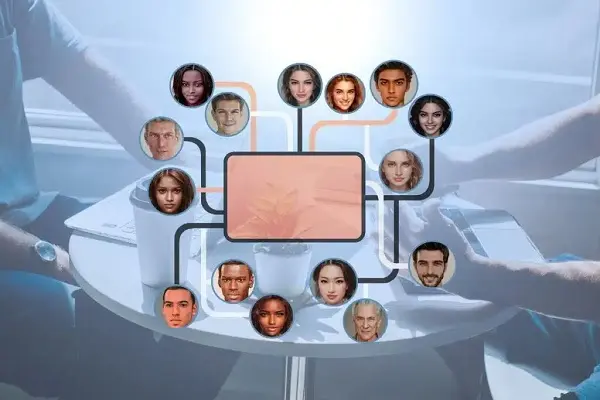
A la hora de crear reuniones en Google Meet, en realidad hay varias formas de hacerlo. Sin embargo, a veces solo conocemos una o dos ellas.
Por eso, aquí te dejamos las distintas formas que existen para que tengas más opciones.
- Desde Google Meet: Abre Google Meet en tu navegador y haz clic en «Nueva reunión». Configura la reunión según tus preferencias y haz clic en «Iniciar reunión». Luego, comparte el enlace de la reunión con los participantes.
- Desde Google Calendar: Abre Google Calendar en tu navegador y crea un evento. Luego, haz clic en «Agregar conferencia» y selecciona «Google Meet». Esta manera no es tan conocida y por eso muchos no saben que se puede hacer. Pero lo cierto es que, al hacer esos pasos, vas a poder agregar el enlace de Google Meet al evento y así aquellos que tengan acceso al calendario lo verán. Obviamente, también puedes invitar a los participantes a ese evento en el calendario.
- Desde el widget de Google Meet en Gmail: Abre Gmail en tu navegador y busca el widget de Google Meet en la barra lateral. Haz clic en «Crear reunión» y configura la reunión según tus preferencias. Luego, haz clic en «Iniciar reunión» y comparte el enlace de la reunión con los participantes.
- Desde la aplicación móvil de Google Meet: Abre la aplicación móvil de Google Meet y toca el botón «Nueva reunión». Configura la reunión según tus preferencias y toca «Iniciar reunión». Luego, comparte el enlace de la reunión con los participantes.
Como ves, hay muchas formas de hacerlo, así podrás escoger la que te sea más cómoda.
Pasos para crear una reunión en Google Meet
Ahora bien, ¿cómo crear una reunión? Si nunca antes lo has hecho en Google Meet aquí tienes los pasos que debes dar para que salga bien.
- Accede a tu cuenta de Google y abre Google Meet.
- Haz clic en «Nueva reunión».
- Se abrirá una ventana emergente en la que podrás configurar la reunión. Puedes elegir si la reunión será con video o solo audio, y también puedes agregar un título y una descripción para la reunión. Esto puede ser interesante si la reunión es con clientes o con profesionales que puedan tener más citas, ya que así les recuerdas qué se va a tratar en ella.
- Haz clic en «Iniciar reunión».
- Se te mostrará una ventana con un enlace para la reunión. Puedes copiar el enlace y compartirlo con los participantes de la reunión.
- También puedes invitar a personas a la reunión directamente desde Google Meet. Para hacer esto, haz clic en «Agregar personas» y luego ingresa los correos electrónicos de los participantes que deseas invitar.
- Cuando estés listo para comenzar la reunión, haz clic en «Unirse ahora». O también puedes programar la reunión para un día y hora concreta.
Pasos para crear una reunión en Google Meet desde el móvil
Si bien los pasos anteriores son para hacerlo desde el navegador, también puedes querer hacerlo desde el móvil. De hecho, se puede a través de la app de Google Meet que tienes tanto para iOS como para Android. Para ello, los pasos son los siguientes:
- Abre la aplicación y toca el botón «+». Este botón está en la esquina inferior derecha de la pantalla (como cuando quieres mandar un email desde Gmail).
- Selecciona «Nueva reunión».
- Configura la reunión según tus preferencias. Puedes elegir si la reunión será con video o solo audio, y también puedes agregar un título y una descripción para la reunión.
- Haz clic en «Iniciar reunión». En ese momento tendrás una ventana donde te muestra el enlace de la reunión para que se lo mandes a quien quieras. O bien puedes invitarlos colocando los correos de esas personas para que se encargue Google de mandarles un mail.
- Cuando estés listo para comenzar la reunión, haz clic en «Unirse ahora».
Qué se puede hacer en Google Meet
Ya sabes cómo hacer una reunión en Google Meet. Conoces los pasos tanto para el navegador como en el móvil. Pero, ¿sabes qué se puede hacer con la herramienta?
Google Meet es una plataforma de comunicación y colaboración en línea que permite realizar videollamadas y conferencias virtuales con personas de todo el mundo. Sí, pero quizá lo que no sepas es que:
- Puedes hacer esas reuniones con hasta 250 participantes.
- Compartir la pantalla para mostrar presentaciones, documentos, vídeos, entre otros.
- Utilizar funciones de chat para enviar mensajes en tiempo real durante la reunión.
- Grabar la reunión para revisarla más tarde o compartirla con personas que no pudieron asistir.
- Activar subtítulos automáticos para facilitar la comprensión del contenido de la reunión.
- Utilizar funciones de moderación para controlar el acceso y la participación de los asistentes. Esto solo el administrador y el que crea la reunión.
- Utilizar la función de mano levantada para indicar que se desea hacer una pregunta o participar en la discusión. En este caso, por parte de los participantes.
- Usar la función de desenfoque de fondo para mantener la privacidad y evitar distracciones.
- Utilizar el modo presentador para que una persona pueda controlar el flujo de la reunión.
- Conectar con otras aplicaciones de Google, como Google Calendar y Google Drive.
Problemas habituales en Google Meet a la hora de crear una reunión
Como puede ocurrir con cualquier herramienta, a veces puedes tener problemas con las reuniones en Google Meet. Los más habituales son:
- Problemas con el micrófono o la cámara: A veces hay dificultades técnicas, que pueden venir provocados por una caída de Internet, desconexiones de los aparatos, o mal funcionamiento de la herramienta. Prueba a desconectarlos y volver a conectarlos y a revisar tu Internet.
- Problemas para unirse a la reunión: Esto puede ser porque se ha cambiado el enlace de la reunión, por el navegador desde el que se intenta acceder o la conexión a Internet. Y, por supuesto, que haya problemas con Google Meet.
- Problemas de calidad de la llamada: A veces se soluciona solo con quitar el vídeo o cerrar programas que ralenticen el Internet o el ordenador en general.
¿Te animas ahora a hacer una reunión en Google Meet?






